钉钉网盘文件怎么下载(钉钉网盘文件下载方法汇总)
日期:2024-11-18 18:02:59 来源: IT猫扑网整理
钉钉作为一款广泛使用的企业通讯与协同办公软件,不仅提供了便捷的聊天、会议功能,还内置了功能强大的网盘服务,方便用户存储和分享各类文件。钉钉网盘文件下载,需要用户在首页点击“文档”进入钉盘与文档页面,定位并打开所需文件后,点击左下角“下载”按钮即可将文件保存到手机,同时需注意文件权限和存储空间情况。
一、通过钉钉APP下载文件
1.打开手机钉钉:首先,确保您的手机已经开机,并在手机桌面上找到并打开钉钉应用。
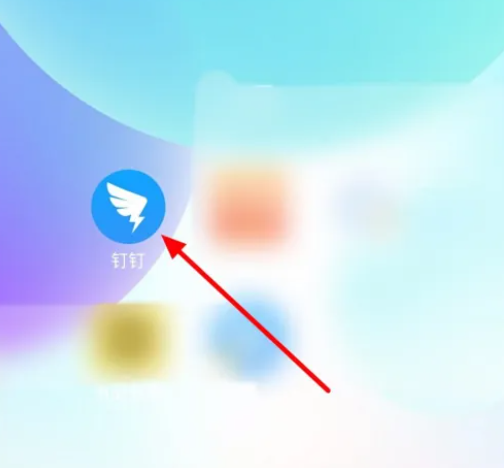
2.进入钉钉首页:打开钉钉后,您会进入钉钉的首页界面,这里包含了各种功能模块和消息通知。
3.点击“文档”:在钉钉首页,找到并点击“文档”按钮,进入钉盘与文档页面。
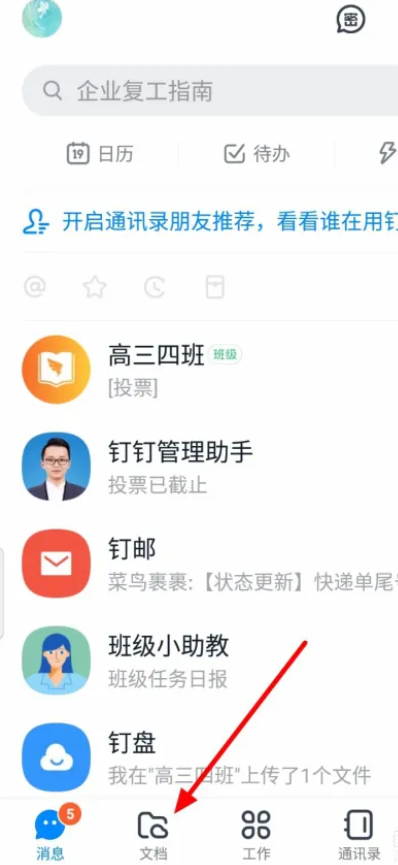
4.定位文件位置:在钉盘与文档页面,向下滑动以浏览或搜索您要下载的文件。如果文件位于不同的空间或组织,您可以点击顶部的“∨”切换按钮,选择正确的空间或组织。以“我的工作空间”为例,点击该选项进入。
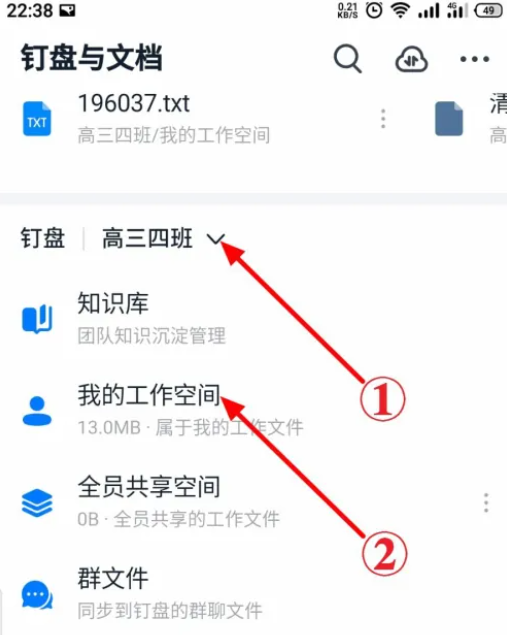
5.打开文件:在“我的工作空间”页面,找到您要下载的文件,并点击文件名以打开文件。
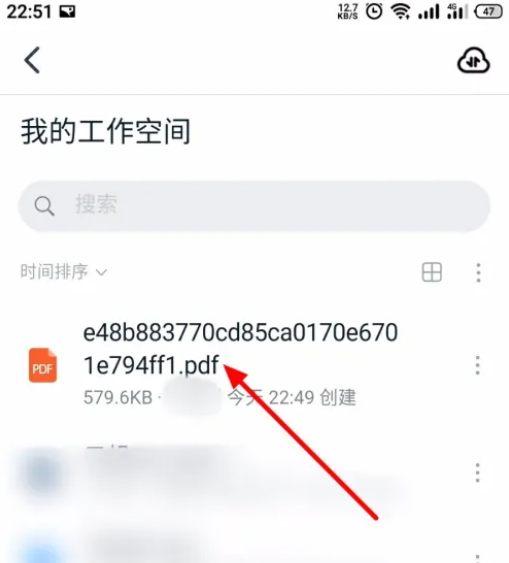
6.下载文件:文件打开后,您会在屏幕左下角看到一个“下载”按钮。点击该按钮,系统将开始下载文件。
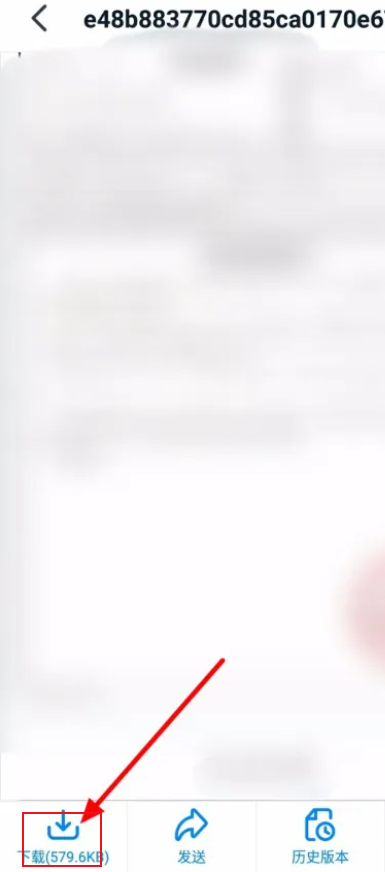
7.查看保存位置:下载完成后,系统会自动显示文件的保存位置。您可以在手机的文件管理器中查找并访问该文件。
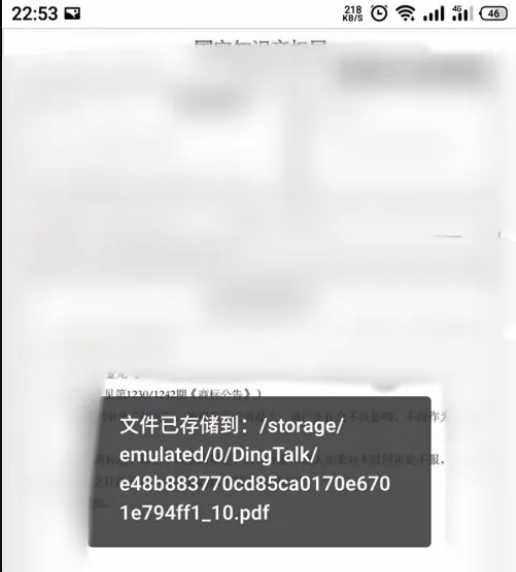
二、注意事项
1.在下载文件之前,请确保您有足够的存储空间来保存该文件。
2.如果文件较大或网络状况不佳,下载可能需要一些时间。请耐心等待下载完成。
3.下载的文件可能受到权限限制,只有具有相应权限的用户才能访问和下载。
通过以上步骤,您可以轻松地在钉钉APP中下载网盘中的文件。无论是工作文档、会议资料还是其他类型的文件,只要您拥有访问权限,都可以方便地将其下载到手机中随时查看和使用。